用CAD怎么畫簡筆畫效果的小豬佩奇
CAD中想要畫一個小豬佩奇的簡筆畫,該怎么畫小豬佩奇圖形呢?下面我們就來看看詳細的教程。
1、首先我們將中望CAD打開,將自動拾取點、極坐標等功能全部關閉。
2、我們在工具欄中選擇橢圓工具,畫出小豬佩奇的鼻子,這里是拾取三個點進行畫的橢圓,如圖所示。
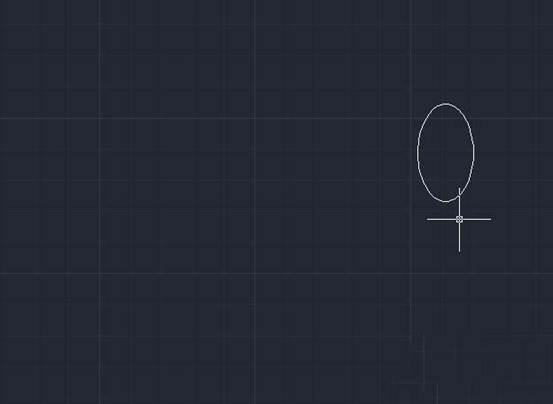
3、之后我們選擇畫圓的工具,在橢圓里面畫出兩個小圓,就是小豬佩奇的鼻孔,之后我們使用弧線工具,三點畫出一條弧線,鼻子上下各畫一條.如圖所示。
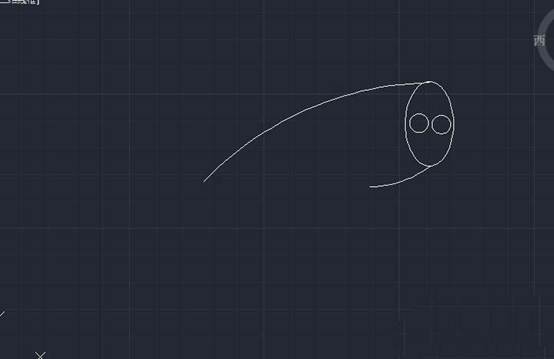
4、之后我們繼續(xù)用弧線工具,將兩條弧線封閉,并表現出頭部下面的圓弧樣式,后用圓工具,畫出小豬佩奇的眼睛,再用弧線工具畫出小豬配齊的耳朵。用弧線工具畫出小豬配齊的嘴巴,可以在使用線條粗細功能,將嘴巴線條加粗,也可以不加粗,隨意。如圖所示。
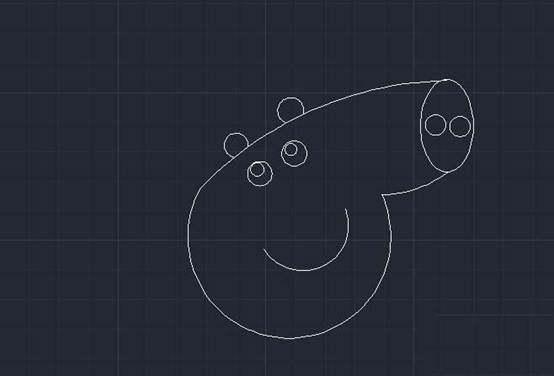
5、之后用弧線工具先畫出身體的兩側弧線,在用直線將底部封閉,畫出小豬佩奇的身子,如圖所示。
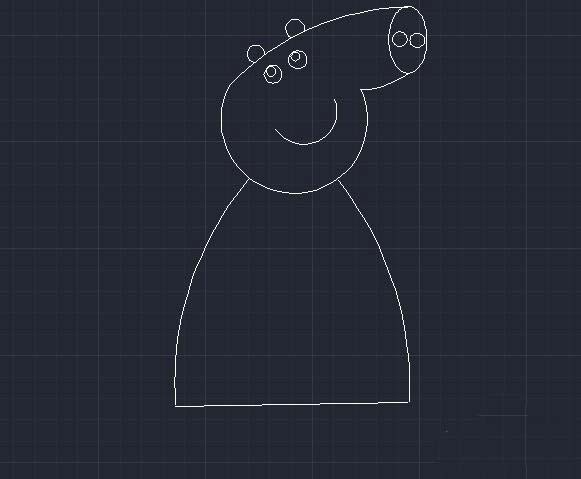
6、之后用直線和弧線工具畫出小豬佩奇的腿和腳,如圖所示。
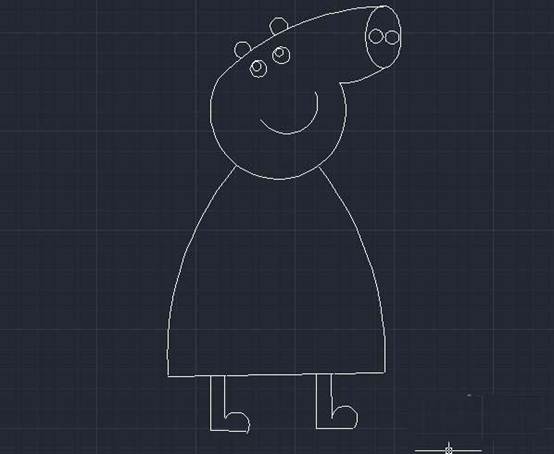
7、最后用直線工具,簡單的畫出小豬佩奇的手臂即可,如果是封閉的空間可以進行涂色,也可以不涂抹顏色,如圖所示。
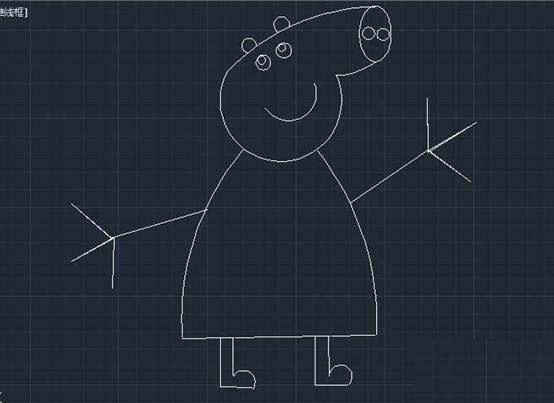
以上就是CAD畫小豬佩奇的教程,希望大家喜歡,請繼續(xù)關注中望CAD官網。
推薦閱讀:CAD制圖初學入門
推薦閱讀:3D打印機
·數字化轉型正當時!中望+博超全國產電力行業(yè)解決方案助力行業(yè)創(chuàng)新發(fā)展2025-03-27
·中望隆迪落戶上海,開啟中國工業(yè)軟件產業(yè)升級新征程2025-03-25
·中望軟件2025經銷商大會圓滿召開,共繪工軟生態(tài)新藍圖2025-03-17
·中望CAx一體化技術研討會:助力四川工業(yè),加速數字化轉型2024-09-20
·中望與江蘇省院達成戰(zhàn)略合作:以國產化方案助力建筑設計行業(yè)數字化升級2024-09-20
·中望在寧波舉辦CAx一體化技術研討會,助推浙江工業(yè)可持續(xù)創(chuàng)新2024-08-23
·聚焦區(qū)域發(fā)展獨特性,中望CAx一體化技術為貴州智能制造提供新動力2024-08-23
·ZWorld2024中望全球生態(tài)大會即將啟幕,誠邀您共襄盛舉2024-08-21
·玩趣3D:如何應用中望3D,快速設計基站天線傳動螺桿?2022-02-10
·趣玩3D:使用中望3D設計車頂帳篷,為戶外休閑增添新裝備2021-11-25
·現代與歷史的碰撞:阿根廷學生應用中望3D,技術重現達·芬奇“飛碟”坦克原型2021-09-26
·我的珠寶人生:西班牙設計師用中望3D設計華美珠寶2021-09-26
·9個小妙招,切換至中望CAD竟可以如此順暢快速 2021-09-06
·原來插頭是這樣設計的,看完你學會了嗎?2021-09-06
·玩趣3D:如何巧用中望3D 2022新功能,設計專屬相機?2021-08-10
·如何使用中望3D 2022的CAM方案加工塑膠模具2021-06-24
·CAD快速繪制漸開線齒輪的插件2024-06-24
·CAD機械版中怎么樣自定義圖幅2024-07-03
·CAD創(chuàng)建、編輯屬性塊的常用技巧2021-05-13
·如何調整CAD復制圖形到WORD/EXCEL后的OLE范圍2024-07-11
·CAD線性標注不顯示文字怎么辦2015-10-27
·CAD中不能使用窗口選擇對象的情況該怎么解決?2018-09-18
·CAD中繪制與兩圓相切的圓2017-09-12
·如何取消CAD中的標注關聯2023-02-21














